 I flera månader har vi nu pratat om det arbete som för närvarande utförs av någon viktig teknik med PWA. När vi pratar om dessa är det en verklighet som vi refererar till det som kallas progressiva webbapplikationer , något som just har kommit fram till Google Drive.
I flera månader har vi nu pratat om det arbete som för närvarande utförs av någon viktig teknik med PWA. När vi pratar om dessa är det en verklighet som vi refererar till det som kallas progressiva webbapplikationer , något som just har kommit fram till Google Drive.
Som vi berättade för bara några dagar sedan, den populära krom appar är nu på väg till slut. Samtidigt förväntas det dock att en av dessa ersättare kommer att representeras av de nämnda Progressive Web Applications eller PWA . Som många av er kanske redan vet, tillåter dessa oss att ta med webbplattformar på skrivbordet.
PWA slutar inte växa och vara tillgänglig för alla
På detta sätt kan webbplatser som har stöd för det redan användas som om det är en lokal applikation på vår PC . Tja, vi berättar allt detta eftersom molnlagringstjänsten, Google Drive , är redan PWA. Detta är något som sökjätten tidigare har gjort med sina egna plattformar som Youtube Musik och Google Foto .
På detta sätt är företagets intresse för detta specifika applikationsformat uppenbart, något som är avsett att vara framtiden för appar. Tänk på att denna rörelse inte är något som kommer att förändra upplevelsen av att använda plattformen som sådan. Naturligtvis kan du hantera våra filer och mappar lagrade i cloud , verkar lite mer infödda och lokala.
På detta sätt, när vi har genomfört PWA-installationsprocessen kommer detta att ge oss flera fördelar. Å ena sidan kommer vi att ha direkt tillgång till Google Drive från Windows 10 själv , utan att gå igenom webbläsaren. Även i applikationsfönstret kommer vi inte längre att se adressfält eller flikar, etc. På detta sätt är det som uppnås att allt detta verkar vara en helt infödd och lokal upplevelse . I bakgrunden kommer vi dock att fortsätta arbeta på Google Drive plattform , som alltid.
Hur man skapar den nya Google Drive PWA
Så för att börja få progressiv webbapplikation från Google Drive är det första att vi måste ha en kompatibel webbläsare, till exempel Google Chrome eller kant Krom, till exempel. Då måste vi placera oss på den vanliga webbplatsen genom vilken vi kommer åt vårt Drive-utrymme i molnet, det vill säga från denna länk .
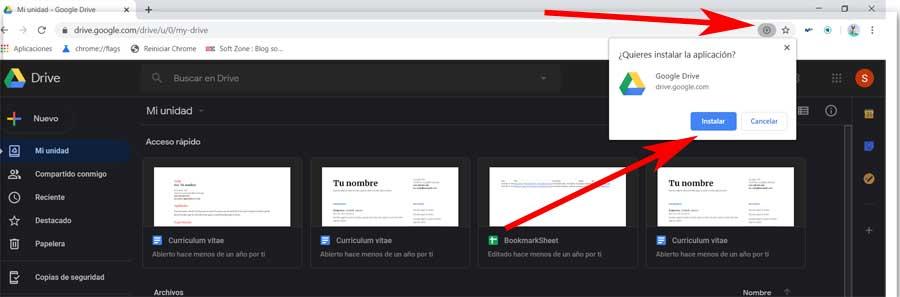
Då kommer detta personliga utrymme som vi refererar att visas på skärmen, men det som intresserar oss nu är inte det. Vi måste titta på ikonen med ett + -tecken som ligger till höger om läsarens adressfält. Det är där vi måste klicka för att installera PWA som vi talar om i dessa rader. Just nu kommer motsvarande fönster för den nya applikationen att visas på skärmen.
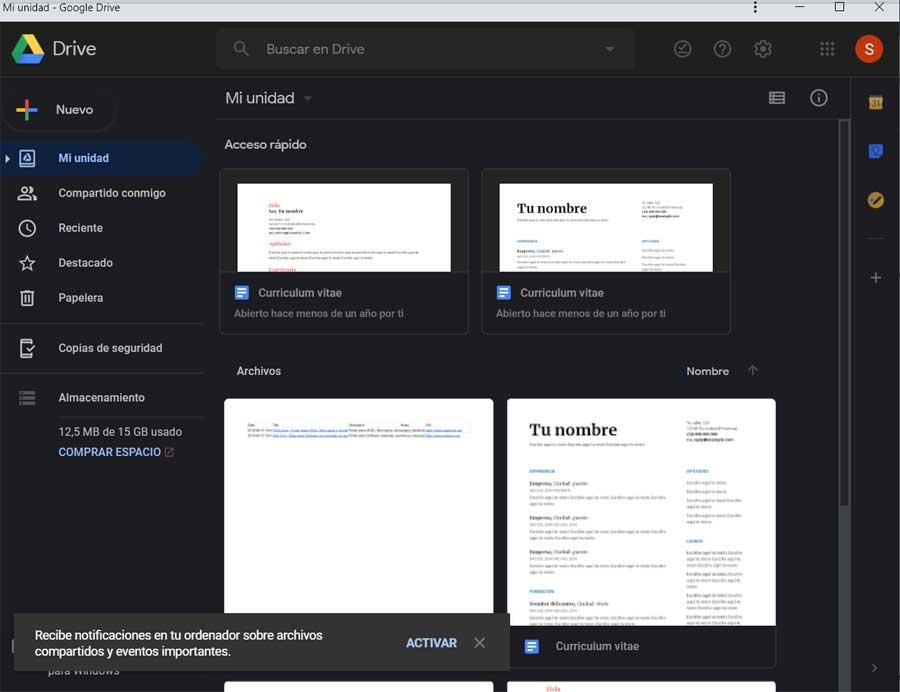
Samtidigt måste vi komma ihåg att det kommer att placeras i Windows 10 Start-menyn som alla andra program som vi installerar på systemet. Därför kan vi nu komma åt den nya Drive PWA när vi vill, eller till och med förankra den till Aktivitetsfältet om vi vill.